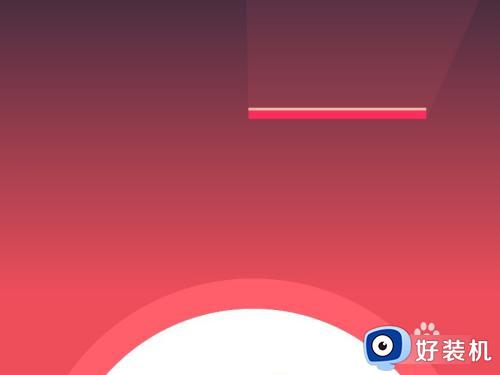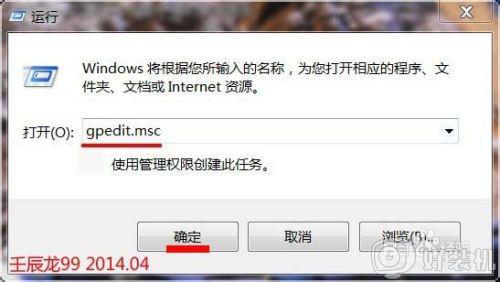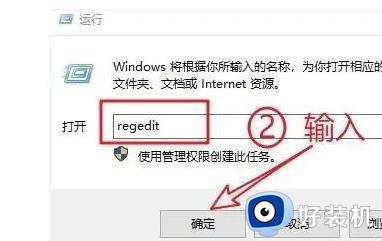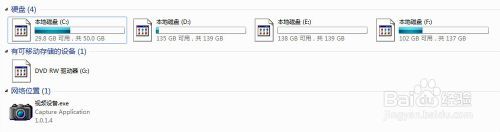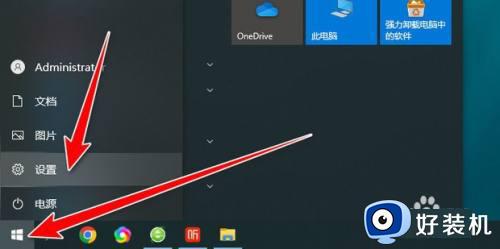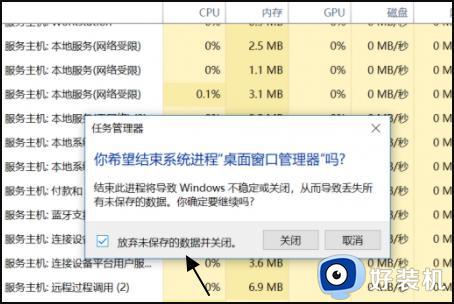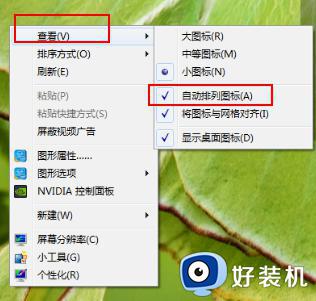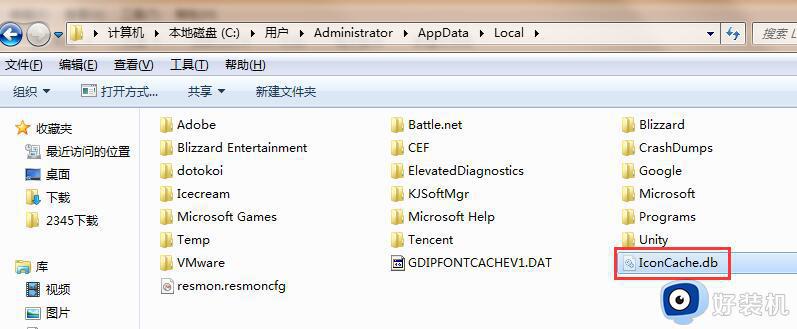为什么电脑桌面图标都消失 电脑桌面图标都消失原因和解决方法
正常情况下,电脑开机桌面会显示各种图标,方便我们打开操作使用。不过,有些用户开机发现电脑桌面图标都消失,这种是因为系统升级或第三方软件破坏造成的,针对这个情况,小编整理电脑桌面图标都消失原因和解决方法,感兴趣的一起来看看。
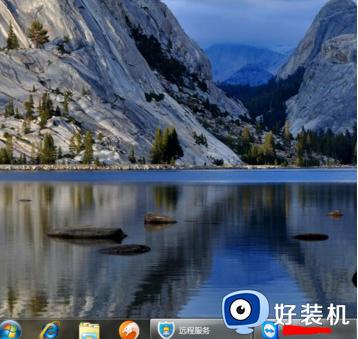
第一种情况:图标没了,但任务量还在
1、右键点击桌面的空白处点击“查看”之后点击“显示桌面图标”。
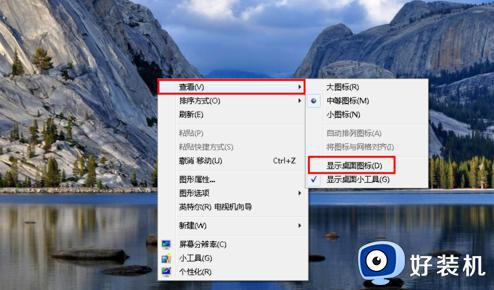
2、这样电脑的桌面图表就回来了。
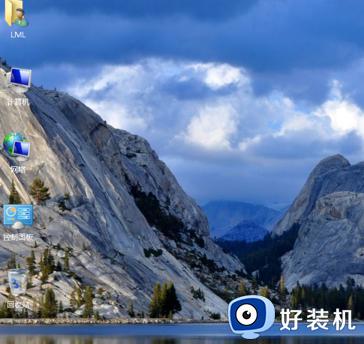

3、使用组合键“ctrl键+alt键+delete键”。
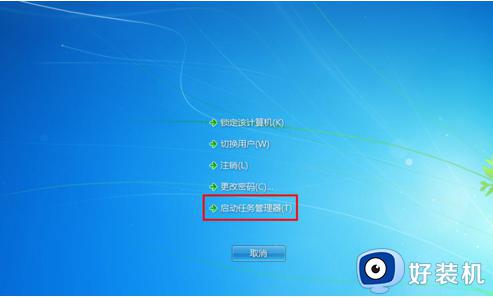
4、调出“任务管理器”。
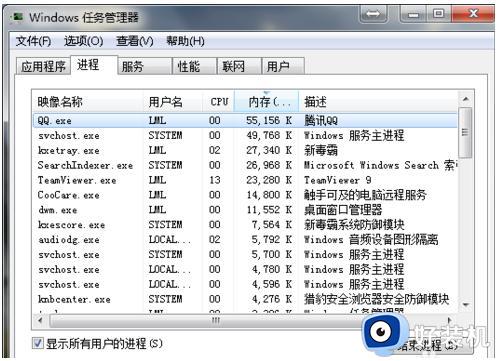
5、点击“文件”选择“新建任务(运行)”。
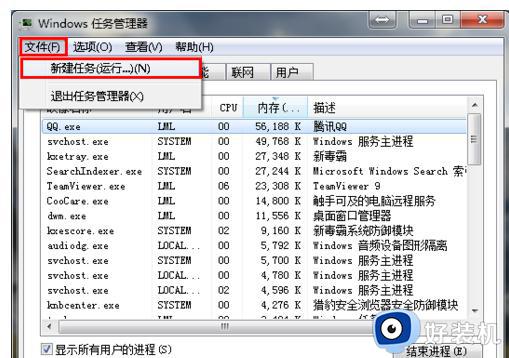
6、在打开的后面输入“explorer”或者“explorer.exe”点击确定即可;
说明:此为桌面进程,控制桌面所有图标和任务栏的显示
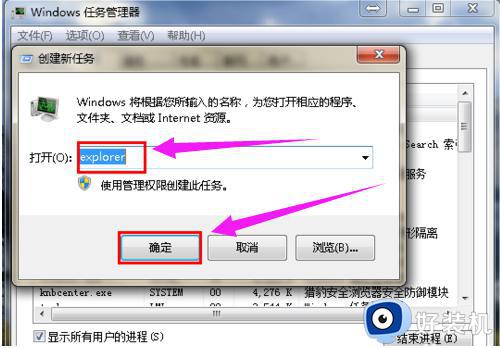
7、就可以看到进程已经在任务管理器中正常运行了,桌面图标也恢复正常了。
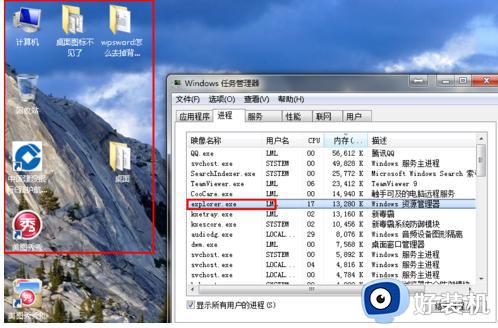

第二种情况:电脑系统重装
1、右键点击桌面的空白处选择“个性化”或者点击开始菜单,
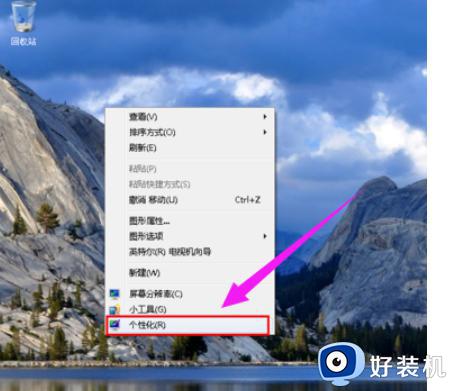
2、在搜索框中输入图标进行搜索。
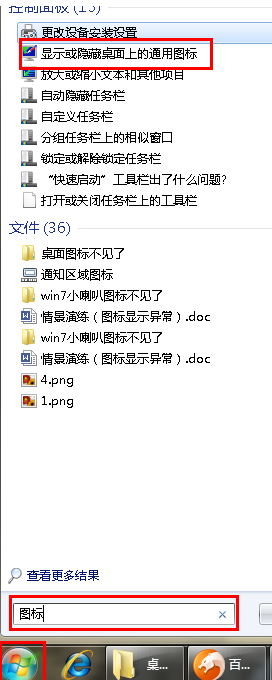
3、在点击右上角的“更改桌面图标”。
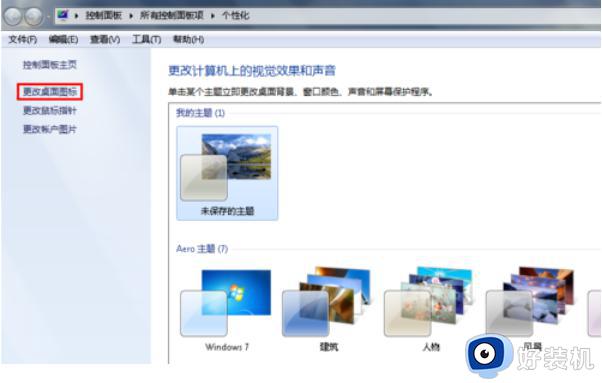
4、之后在将所需要的图标前面的勾选上,点击“确定”之后。
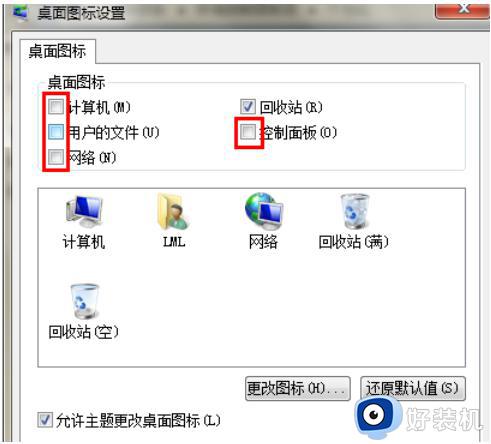
5、桌面图表就回来了。
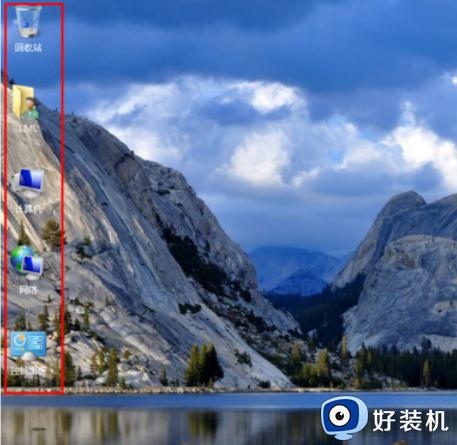
电脑桌面显示图标可以帮助用户更快的访问软件,如果图标消失不见会影响正常使用的,大家可以根据上述方法解决修复。